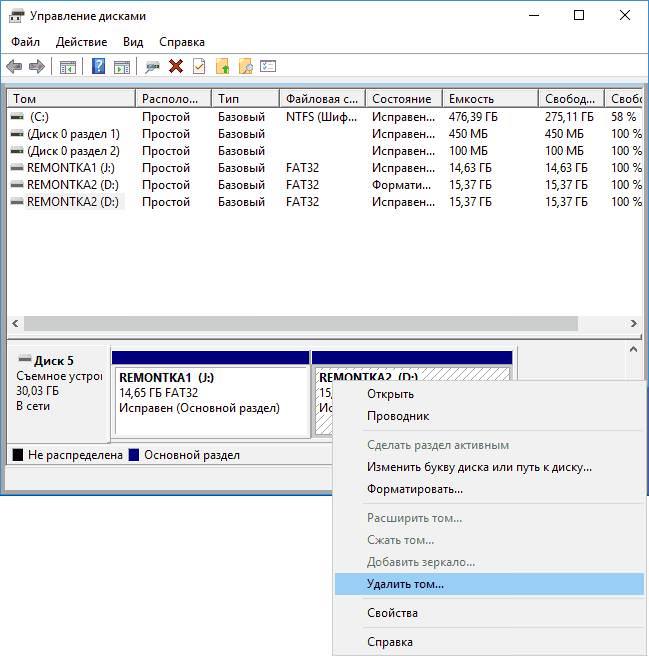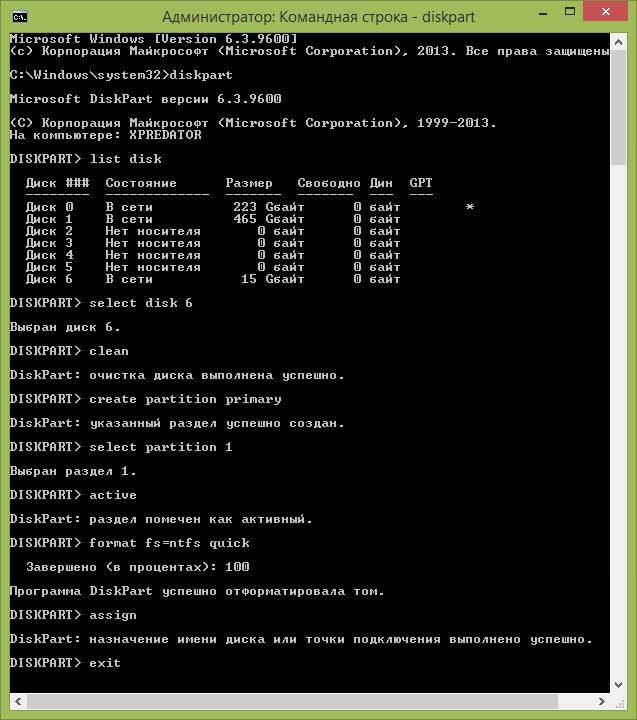Іноді користувачі стикаються з тим, що на флешці є декілька розділів, при цьому система може бачити тільки перший. Природно, що це знижує обсяг пам’яті, доступний користувачеві для запису, зменшується, що не дуже добре. Таке може відбуватися в кількох випадках, найпростішими є форматування в сторонніх програмах або використання флешки в якості завантажувального. Стандартними програмами не завжди вдається позбутися від цієї проблеми, часто функції, що відповідають за стискання тому просто не активні. У цій статті буде розказано про те, як видалити розділи на диску.
Використовуємо управління дисками
Використання вбудованих засобів доступно тільки для десяток версій 1703, 1709 і вище, в інших нічого не вийде. Для початку потрібно натиснути Win+R, і написати у вікні diskmgmt.msc, це дозволить перейти до програми з управління дисками.
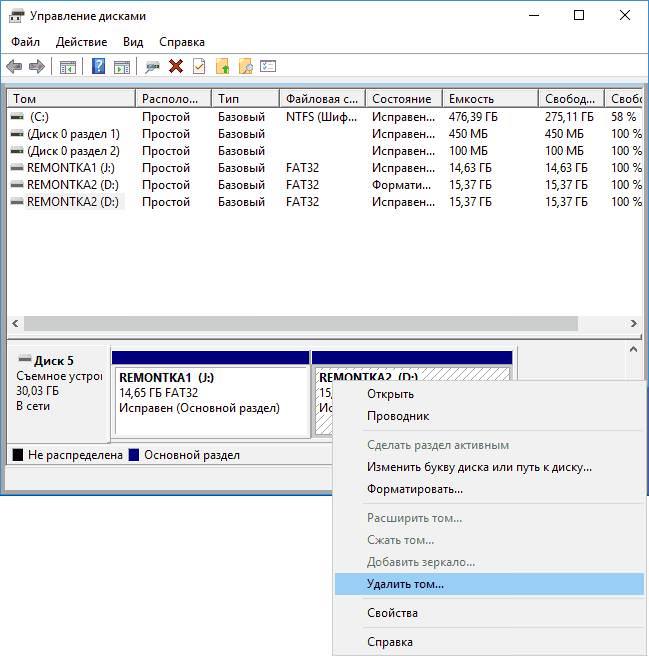
Далі слід відшукати в списку накопичувачів свою флешку і вибрати її. Після чого, в нижній частині, користувач зможе побачити всі створені розділи і те, скільки місце вони займають. Потрібно клацнути ПКМ по всіх розділах, крім першого, і вибрати видалити. Після того, як залишиться тільки один, потрібно клікнути по ньому і вибрати Створити простий том.
Використання утиліти diskpart
У ранніх версіях системи такий фокус не пройде, так що потрібно буде використовувати іншу вбудовану програму. Для початку слід зайти в меню пуск, знайти там командний рядок і запустити її з правами адміністратора. Далі потрібно буде ввести і виконати декілька операторів:
- diskpart
- list disk. Після виконання цього оператора з’явиться список з усіма накопичувачами. Тут необхідно відшукати потрібну флешку, визначити її можна за розміром, після чого потрібно запам’ятати її номер, у подальших діях він позначений як Х
- select disk Х
- clean. Цей оператор знищить всі розділи, так що краще заздалегідь перенести важливу інформацію. Тепер тут немає розділів, можна відформатувати накопичувач стандартними засобами чи можна все зробити через консоль.
- create partition primary
- select partition 1
- active
- format fs=fat32 quick (форматує в фат32)
- assign
- exit

Що не можна робити з твердотілим SSD
Утиліта HP USB Disk Storage Format Tool
Можна скористатися даною програмою, яка підходить для будь-яких видів флеш-накопичувачів. Після завантаження, скачаний файл потрібно запустити з правами адміністратора. Сама програма схожа на стандартну утиліту.
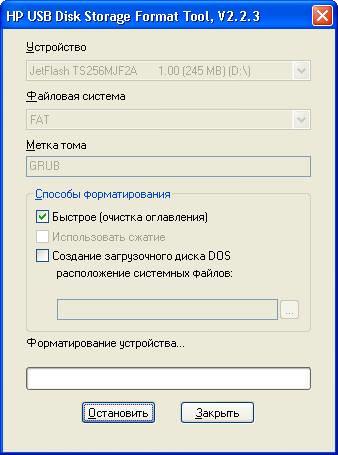
Потрібно лише вибрати сам накопичувач, його файлову систему, також можна задати мітку томи.
Додаток SD Formatter Tool
Ця програма ще простіше, ніж попередня. Тут слід вказати тільки накопичувач і задати його ім’я.
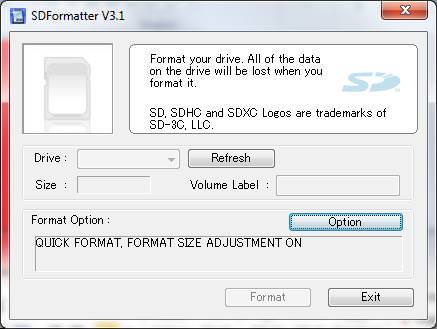
Однак, файлова система завжди буде fat32, так що якщо потрібна інша, то потім доведеться переформатувати. Скачати можна за посиланням.
Часті несправності diskpart
В цьому розділі будуть зібрані поради щодо збоїв, які можуть виникнути в ході роботи з командним рядком.
diskpart не бачить флешку
Зазвичай така проблема виникає у користувачів ХР. Для її вирішення слід зайти в комп’ютер — управління, вибрати диспетчер пристроїв і знайти в ньому свій накопичувачів. Після чого можна відновити у нього драйвер натиснувши на флешку ПКМ і вибравши потрібний пункт. Якщо не допоможе, то доведеться знайти спеціальний драйвер і встановити його, але для початку варто просто спробувати переобладнання флешку в інший роз’єм або перезавантажити комп’ютер.
Носій захищений від запису
Якщо вискочило подібне повідомлення, то найкраще просто скористатися однією з утиліт, описаних вище. Також захист можна відключити через реєстр. Треба натиснути win+r і ввести regedit. Далі потрібно пройти по шляху HKEY_LOCAL_MACHINE\SYSTEM\CurrentControlSet\Control\. Якщо в останньому каталозі немає директорії під назвою StorageDevicePolicies, то її слід створити. У цій папці потрібно створити змінну WriteProtect і поставити її значення равною нулю. Для створення досить клацнути по пустому місцю і натиснути створити, а далі вибрати DWORD(32-bit) для 32-бітної ОС або DWORD(64-bit).
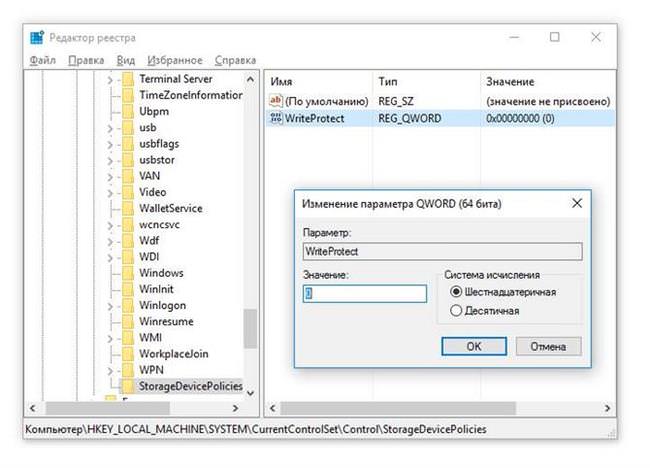
Як встановити SSD в ноутбук замість дисковода або старого жорсткого диска
Відмовлено в доступі
Зазвичай така помилка виникає, якщо користувач запустив командний рядок не від імені адміністратора, слід дати їй потрібні права і спробувати знову. Також можна подивитися подробиці про помилку в журналі подій, щоб до нього зайти, доведеться пройти по шляху Панель Управління – Система і Безпека – Адміністрування – Перегляд Подій – Журнали Віндовс – Система
Програма diskpart виявила помилку параметр задано невірно
В цьому випадку потрібно буде зайти в комп’ютер, клацнути по накопичувачу ПКМ і вибрати властивості. Далі потрібно пройти в розділ “сервіс”, потім виконати перевірку, тут слід зазначити обидва пункти і дочекатися закінчення. Якщо не допомогло, то можна скористатися однією з програм для форматування.
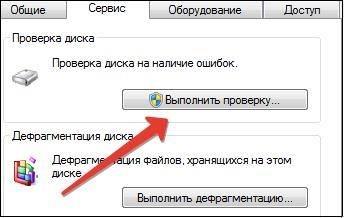
Помилка в даних CRC
У цьому випадку може допомогти перевірка, яка описувалася вище, якщо не допомогло, то можна скористатися утилітою Partition Guru (https://www.partitionguru.com/). В ній потрібно вибрати Disk -«Verify Or Repair Bad Sectors» – «Start Verify». Після закінчення перевірки слід клікнути по Repair.
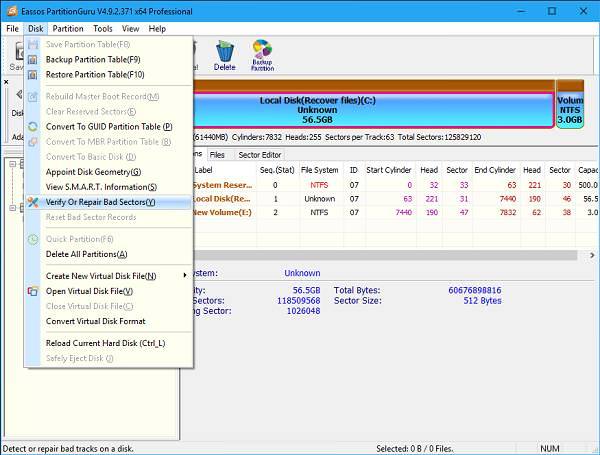
Помилка i/про пристрої
Такий збій виникає при відмові пристрою на читання або запис даних, як правило, це говорить про поганому контакті або апаратному збої. Слід переобладнання флешку і перевірити працездатність портів. Якщо вони на передній панелі, то є шанс, що шлейфи, що ведуть до материнської плати, розбовталися або випали.